Как обновить роутер tp link mr3220
Обновлено: 05.07.2024
Перед тем, как приступить к прошивке роутера Tp-Link, обязательно почитайте статью о том, как правильно выбрать прошивку и откуда ее скачать (если вы ее еще не читали). У нас на компьютере уже должен быть сохранен архив с новой прошивкой. А в этой статье, мы просто рассмотрим сам процесс обновления ПО, на роутерах фирмы Tp-Link.
Не важно какой модели у вас устройство: TL-WR741N, TL-WR842ND, TD-W8968, TD-W8960N, TL-WR841N, TL-WR741ND, TL-WR843ND и т. д., эта статья подойдет для любой модели.
Инструкции по обновлению ПО для определенных моделей Tp-Link:Если у вас эти модели, то переходите по ссылкам. А если нет, то следуйте этой инструкции.
Сам процесс прошивки очень простой и безопасный для вашего устройства. Но, при условии, что вы будете придерживаться следующих правил:
1. Прошивать роутер Tp-Link можно только по сетевому кабелю. С помощью LAN кабеля, который идет в комплекте, подключите роутер к компьютеру. На компьютере отключите Wi-Fi (если он был подключен).2. Когда начнется обновление программного обеспечения, то ни в коем случае не выключайте роутер и компьютер. Не трогайте кабель.
3. Убедитесь, что вы скачали правильную прошивку. Для модели вашего маршрутизатора и правильно выбрали аппаратную версию. Почитайте еще раз эту статью.
После прошивки, все настройки на маршрутизаторе будут сброшены к заводским. Нужно будет заново настроить его. Указать настройки WAN (от интернет-провайдера), имя беспроводной Wi-Fi сети, пароль и т. д. Или сделайте резервную копию настроек, и после прошивки восстановите их.Если с правилами безопасности мы разобрались, то можно продолжать.
Извлеките файл прошивки из архива
Еще один момент. Прошивку с сайта вы скачали в .rar архиве. Из него, нужно извлечь файл в формате .bin. Называется он примерно вот так: wr841nv7_en_3_13_11_up_boot(121116).bin.
Просто вытяните его с архива на рабочий стол, или в папку.
Как прошить роутер Tp-Link?
Как я уже писал выше, нужно подключить маршрутизатор к ноутбуку по сетевому кабелю. И отключится от беспроводной сети, если соединение было установлено.
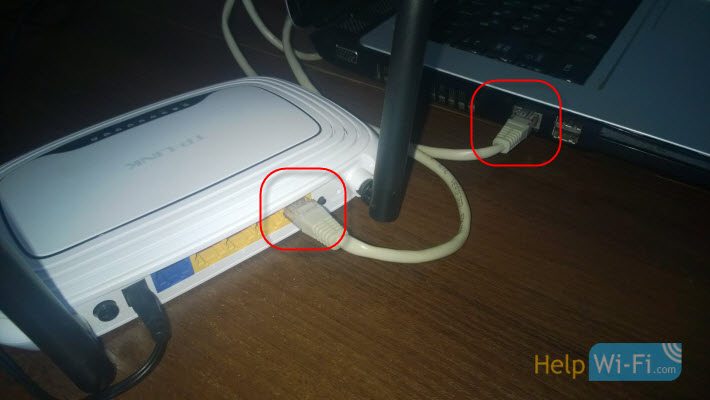
Кабель из синего WAN разъема можно вытянуть на момент обновления, но это не обязательно.
Нажмите на кнопку "Выберите файл".
Если прошивка прошла не совсем удачно, не получается зайти в настройки роутера, не помогает сброс настроек, индикаторы работают не как обычно и т. д., то скорее всего что-то пошло не так. Можно попробовать восстановить роутер по этой инструкции.Так как все настройки будут сброшены, то вам нужно будет заново зайти в настройки (используя стандартные логин/пароль) и настроить свой маршрутизатор. Можете сделать это на примере TL-WR941ND.
98
Добрый день. При прошивке роутера кабель из синего wan был отключен, на последних % прошивки интернета пропал, собственно, роутер не перезагрузился и я не могу без интернета зайти в настройки маршрутизатора. Подскажите, что делать, пожалуйста?
А Wi-Fi сеть роутер транслирует? Если да, то попробуйте по Wi-Fi подключится и зайти в настройки.
Кстати, по кабелю прошивали? Все LAN порты пробовали?
Если есть возможность, попробуйте с другого компьютера зайти?
И еще, как ведут себя индикаторы на передней панели? Какие светят/мигают?
Здравствуйте, прошил следуя инструкции, роутер TL-WR741N. После прошивки НЕ заходит в веб интерфейс, что делать?!
А после сброс настроек, параметры провайдера, на вкладке WAN вы задали?
Если только одна лапочка горит, то это точно не нормально. Возможно, каюк.
Прошивали по кабелю? Прошивку, точно для вашего роутера скачивали? Для вашей аппаратной версии? В примечании прошивки ничего не было указано?
Прошивка wr1043nv1_ru_3_13_11_up_boot(121102).bin, с Ваших рекомендаций, в соответствии с версией. Больше ничего не написано.
Можете ссылку скинуть, откуда скачивали? И какая аппаратная версия вашего роутера?
Если такое произошло, значит либо прошивка была не такая как нужно, либо прошивали по Wi-Fi, либо какой-то сбой во время прошивки произошел.
Добрый день. После того, как роутер tl-rw1043nd после неудачной прошивки перестал откликаться на все, горит только pwr, как можно теперь восстановить состояние? Это уже более интересно.
А вы пробовали выбрать 192.168.1.66 в программе, задав его в свойствах подключения по локальной сети?
Добрый день!
Потерял диск с настройками маршрутизатора TP-Link модель TL-EDR3500 который шел в комплекте.
Как быть, можо ли обойтись без него или может есть где скачать?
Здравствуйте, Сергей. На роутере написана версия 3.0. Скачала ПО, обновила, но после прошивки локальная сеть подключена, а доступа к интернету нет. Подключила сам кабель к компьютеру, тоже самое. Хотя до прошивки все было хорошо. Как теперь быть?
Объясните подробнее, какой кабель вы подключили к компьютеру, и интернет не работал. Похоже, что это у провайдера какие-то проблемы.
К каким устройствам можно подключать кабель.ван.
WAN это не кабель, а разъем. В WAN разъем роутера подключается интернет.
Здравствуйте. Сергей .У меня tp link td w8901n весия 1. .Последние время он не хорошо работает .делаю reset все хорошо. Через ден опят все самое.хачу делат прошивку .но сматрю в комментариях не мало неполадок инструкцию прочитал , вроди ничего сложного , что советуйте. Заранее благодарен.
Здравствуйте, Сергей. Недавно приобрел TP Link TL-WR842ND, подсоединен он с модемом от укртелеком ADSL через WIFI, проблема в том что периодически пропадает интернет по WIFI, хотя на укртелекомовском модеме он есть.
Здравствуйте. А как именно TP-Link TL-WR842ND подключен к модему. Не очень понял, как это по Wi-Fi вы их соединили.
Сегодня утром включил модем проверить работает или нет, соединение устанавливается, а интернета вообще нет, даже не знаю что делать.
Если до этого все работало, то проблема скорее всего на стороне провайдера. Или интернет не оплачен.
и что вы посоветуете?стоит попробовать прошить или нет?
Я ничего не стану советовать, так как сам не проверял.
Спасибо, что поделились результатом.
Подскажите, где точно нашли прошивку для русского языка, с какого сайта?
Здравствуйте. Скачал, проверил, действительно все как вы написали.
А вы пробовали выбирать этот файл ras? Или просто выбрать архив.
можно устанавливать прошивку если она в формате pdf а не bin?
Нет. В pdf, это инструкция. Вы скорее всего что-то не то скачали.
TP-Link TL-WR720N. Скачал, перепрошил. (причем занимался этим впервые!) Все прошло с первого раза на ура, да к тому-же еще меню на русском. Спасибо Вам за статью и советы.
Рад, что статья вам пригодилась!
у меня tp link td w8968 только горит индикатор power 192 168 1 1 страницу не открыть как можно прошиват
Судя по вашему описанию, роутер сломан.
Если в настройки зайти не можете, то прошить не получится.
Здравствуйте,скажите пожалуйста Роутер Tp-Link 841 Nd,всё время работал как часы до последнего времени!
Неделю как пропадает сигнал Wi-Fi,думал только у меня с телефоном проблемы.
Нет у вме моих домашних тоже самое и на планшетах и ps4
Перепрошил,не помогло!
Помогите пожалуйста!
Пропадает сигнал приходится постоянно нажимать подключится,на ps4 помогает-перезагрузка роутера!
КАК МОЖНО ПОМЕНЯТЬ ПАРОЛЬ??
Где-то на сайте TP-Link видел информацию, что прошивку нужно устанавливать для того региона, что и устройство. Проще говоря, нельзя ставить прошивку (RU) на (UN).
Эта информация вроде бы есть прямо на странице с загрузкой прошивки.
Хотел обновить ПО но мой регион отсутвуют в списке (Узбекистан) если скачаю для России как это повлияет?. На работоспособность
Думаю, на ваш вопрос сможет ответить только поддержка TP-Link.
Ничего страшного не должно случится. Только для своей аппаратной версии качайте.
У меня роутер TL-WR841N V8.2 на странице роутера все на английском языке. Можно ли скачать прошивку для RU, или это выведет роутер из строя?
Если для вашей модели и аппаратной версии есть прошивка на русском языке, то можете устанавливать.
Дайте правельную ссылку пожалуйста на прошивку модема ТП-линка Archer D2 , AC 750 !
венрнулся к заводским настройкам на роуторе теперь пишет нет подключения
что делать
мой роутерTP-LINK Archer C20
TL-WR741ND(KS) Ver: 2.0 Не могу прошить, помогите. В настойки не заходит. Моргает один индикатор (шестерёнка)
Возможно, этот аппаратная поломка роутера.
Сброс настроек делали?
TL-WR740N (ua) ver:5.1 ремонту найти такий прошивки, помогите пожалуста
На сайте TP-Link есть прошивка для TL-WR740N V5. Проверил.
мне нужно чтобы прошивка была для региона Украины, а там нет
Там похоже вообще нет прошивок отдельно для Украины.
Уточняйте у производителя.
Добрый день. Можно попробовать восстановить настройки файла через панель управления. Подробнее в статье: сохраняем настройки роутера Tp-Link перед прошивкой, или сбросом настроек и восстанавливаем их из файла.
Я обновлял прошивку на TP Link TD-W8951ND кстати по вашей инструкции Версия прошивки V5 Взял у производителя Тоже в формате ras Прошилось без проблем Спасибо за подсказку
Здравствуйте. Возможно что-то с настройками на устройстве, с которого вы пытаетесь открыть настройки роутера TP-Link. Что это за устройство и как все подключено?
Если есть возможность – попробуйте зайти в настройки с другого устройства.
Здравствуйте. Роутер tl-wr740n, стоит прошивка 3.16.9, на сайте производителя последняя прошивка от 16 года 3.14.0 стоит ли ее ставить? Или у меня свежая прошывка?
Переодически перезагружается роутер)
Здравствуйте. Судя по версии, у вас более новая прошивка. Но можно попробовать обновить.
TL-WR740N часто перезагружается из-за сильной нагрузки на него, так как сам роутер не очень мощный.
Здравствуйте,подскажите обновил прошивки маршрутизатора,но шнуры не переключал, все шнуры на роутер были подключены как обычно,роутер прошился без вопросов,но теперь нет интернета,в чем может быть дело? роутер tp-link tl-wr740n
Здравствуйте. Как вариант, на роутере слетели настройки и его нужно заново настроить (в первую очередь подключение к интернету). Инструкция по настройке TP-Link TL-WR740N.
Добрый день Сергей посоветуйте хороший роутер,по цене-качеству,у меня tp-link tl-wr740 не очень устраивает он.Спасибо.
Добрый день. Конкретный роутер я советовать не могу. Почитайте статью с советами по выбору Wi-Fi роутера для дома или квартиры.
Добрый день. Что конкретно происходит после выключения ПК? Роутер полностью перестает транслировать Wi-Fi сеть (индикатор не горит), или просто нет доступа к интернету?
Провайдер не делает привязку по MAC-адресу? В свойствах сетевого подключения на ПК установлено автоматическое получение IP-адресов?
Здравствуйте! Подскажите пожалуй-ста надпись на телефоне написано подключено без доступа к интерне-ту Роутер TD-W9970 через модем МТС 827f. Спасибо!
Перезагрузите роутер и телефон.
Причин может быть очень много. Может модема отвалился, может на стороне оператора проблемы.
Что на других устройствах от этого роутера?
Сергей, здравия! Подскажите, скачал прошивку для TD-W8901N, а она в форме ras. Сижу на 10-ке. Можно модем ею обновить с TD-W8901N_V3_150818 на TD_WR8901N(RU)_V3_160718 ?
Просто Вы говорили про файл прошивки в формате .bin, а он тут вообще в непонятном формате 🙂
Да, прошивки обычно в формате .bin. .ras — формат графических файлов. Я не думаю, что это прошивка. Роутер ее скорее всего не сможет загрузить.
Да, там формат ras. Может для этой модели такой формат. Только смотрите еще по аппаратной версии вашего роутера.
Доброго дня! Буду очень рад вам если сможете мне помочь в Настройке TP-link Archer A6. Просто при начальной его настройке самими работниками по Интернету, они взяли и установили в нем скорость до 100 мг. так как в начале у меня был договор на 100мг, а он показал у них 140-150мг. А сейчас я перевожусь на 200мг. но сам роутер не добавляет так же стоит 100мг. Как мне теперь в нем установить чтобы все выдавал свои! Был бы рад ссылке по ссылке посмотреть видио!
Ну и перед этим неплохо было бы убедиться, что ваш провайдер действительно дает 200 Мбит/с. Подключив интернет к компьютеру напрямую, без роутера. Так же проверить скорость по кабелю через роутер. Так как по Wi-Fi скорость может быть намного ниже. Особенно в диапазоне 2.4 ГГц.
Хеллоу, прошил роутер, но после этот нету вайфая, ну сеть есть и к ней можно подключиться, но самого интернета нету, неважно где, ноут/телефон/телевизор, помогите пожалуйста
Возможно, слетели настройки и вам нужно заново настроить подключение к интернету на роутере.
добрый день Сергей можно ли поменять прошивку TL-WR845N(UN)_V4 на TL-WR845N(RU)_V4 за рание спасибо
На сайте TP-Link написано, что устанавливать прошивку нужно для региона роутера. То есть так: UN>UN, RU>RU.
Здравствуйте. Скажите пожалуйста, обязательно ли надо обновлять роутер скаченным файлом или можно обновится посредством самого роутера, когда он сам находит прошивку и предлагает обновится?
Можно обновить прошивку в веб-интерфейсе (когда сам загружает и устанавливает), если есть такая функция.
Сергей, добрый день!
Не могу никак победить такую проблему: invalid file type при попытке залить обновленный bin прошивки.
Проблема шаг за шагом:
[attachment="4895704:TL-MR3220_2.0-01_1_.jpg"]Предназначение устройства
Разделите свободу подключений со стандартом 3G/4G! Беспроводной маршрутизатор TL-MR3420 серии N с поддержкой стандартов 3G/4G позволяет организовать совместный доступ к мобильному широкополосному 3G/4G-подключению по WiFi или с помощью кабеля Ethernet. Подключив 3G/4G USB-модем к маршрутизатору можно в считанные минуты создать Wi-Fi точку доступа, через которую возможен беспроводной совместный доступ в Интернет, а также и к информации и приложениям в локальной сети.
Поддержка любых модемов
Совместимость - наиболее важный момент, который следует учитывать при покупке 3G/4G-маршрутизатора. Компания TP-LINK предприняла должые меры, чтобы обеспечить 100% совместимость маршрутизатора с модемами, которые будут с ним использоваться. 3G/4G-маршрутизаторы TP-LINK успешно работают с поставщиками Интернет-услуг в тех регионах, где они продаются. По всему миру созданы рабочие группы, которые постоянно проводят тестирования в новых регионах с новыми модемами, поэтому пользователи могут быть уверены в том, что их 3G/4G-маршрутизатор будет безупречно работать в том регионе, где они живут и работают.
Поддержка стандарта 3G/4G и проводного подключения с функцией резервирования канала
Отличительной чертой модели TL-MR3220 является поддержка стандарта 3G/4G и проводного подключения с функцией резервирования канала, таким образом, подключение к Интернет всегда остаётся активным. Пользователи могут указать в настройках предпочтительный режим подключения, один вариант из двух: 3G/4G или WAN, второй вариант при этом будет резервным подключением. На данный момент это единственное устройство, которое предлагает возможность использования двух типов подключения в одно время. Это позволяет получить более широкий диапазон настроек, снизить время простоя и сэкономить средства на оплату подключения к поставщику Интернет-услуг.
Скорость передачи данных стандарта N и солидная зона покрытия беспроводной сети
Маршрутизатор TL-MR3220 поддерживает стандарт беспроводной связи IEEE 802.11n и помогает развернуть беспроводную сеть со скоростью передачи данных до 150 Мбит/с с более низкими потерями данных при передаче на длинные дистанции и через препятствия в небольшом офисе или большой квартире, даже в железобетонном здании. Более того, пользователи могут легко поймать сигнал их беспроводной сети на большем расстоянии, чем это раньше было возможно с устройствами, поддерживающими стандарт 802.11g.
Режимы шифрования WPA/WPA2 – повышенная безопасность
Шифрование WEP больше не считается достаточно надежным для защиты беспроводных сетей. Маршрутизатор TL-MR3220 использует режимы шифрования WPA/WPA2 (Personal/Enterprise), разработанные промышленной группой WI-FI Alliance, которая занимается проблемами совместимости и безопасности беспроводных устройств для локальных сетей. Шифрование WPA/WPA2 гарантирует защиту от любых атак и несанкционированого доступа.
Совместный доступ через подключение 3G/4G
TL-MR3220 позволяет работать со скоростями стандарта 4G и поддерживает более чем 200 моделей 3G -модемов, благодаря чему пользователи могут организовать совместный доступ к широкополосному мобильному подключению стандартов 3G/4G по проводному или беспроводному подключению.
Беспроводной маршрутизатор TL-MR3220 с поддержкой стандартов 3G/4G позволяет организовать совместный доступ к мобильному 3G/4G-подключению по WiFi или с помощью кабеля Ethernet. Особенностью этого модема является не просто поддержка 3G/4G модема, но и использование его как резервный канал, т.е. когда Интернет через кабель Ethernet не работает в силу вступает 3G/4G модем (ну или наоборот, в зависимости от того какое подключения выше по приоритету).
Обновление прошивки роутера TP-LINK TL-MR3220.
Первое, с чего я бы рекомендовал начать работу с маршрутизатором- это обновить прошивку роутера TP-LINK MR3220. Обновление прошивки не только устранит системные ошибки предыдущих версий прошивок, но и добавит возможность подключения различных 3G/4G модемов и русифицирует интерфейс роутера.
Для того что бы попасть на веб- интерфейс роутера, необходимо подключить сетевой кабель (он идет в комплекте) к компьютеру/ ноутбуку и любому LAN порту роутера.
Внимание. Не следует обновлять прошивку TP-LINK TL-MR3220 подключившись через Wi-Fi сеть.
После этого включите питание роутера, не забудьте нажать сзади кнопку включения. На компьютере/ ноутбуке настройте автоматическое получение сетевых настроек . После этого на компьютере/ноутбуке откройте браузер (IE, Chrome, Opera и т.д.) введите в адресной строке 192.168.0.1 в окне ввода логина и пароля введите, логин- admin, пароль- admin.
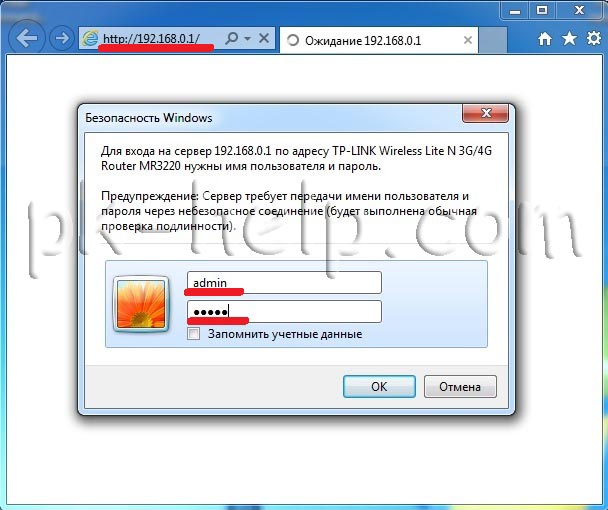
Вы попадете на страницу состояния роутера TP-LINK TL-MR3220, в строке Firmvare Version (Версия встроенного ПО) вы увидите версию прошивки в строке Hardware Version (Версия оборудования)- версию оборудования (так же можете заглянуть на наклейку роутера, там тоже есть вся эта информация).
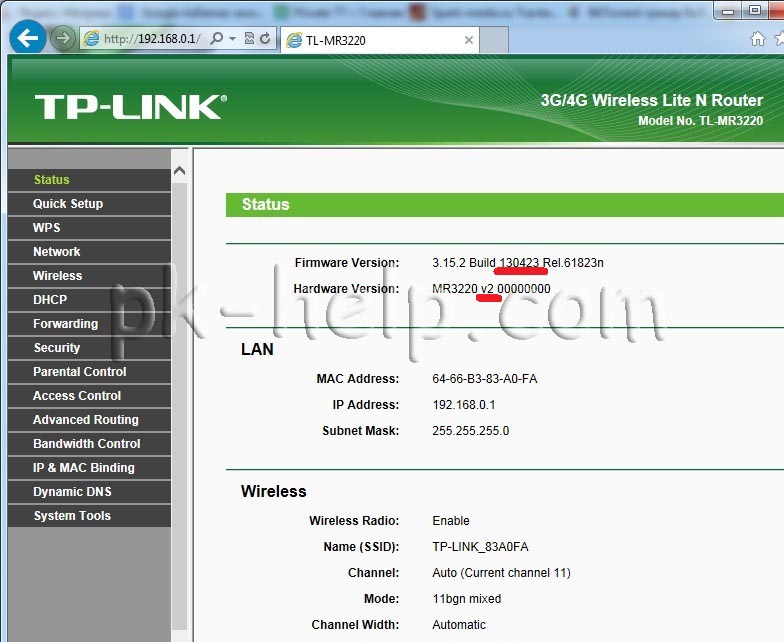
После этого зайдите на сайт TP-LINK , выберите соответствующую версию оборудования (в моем случае V2).
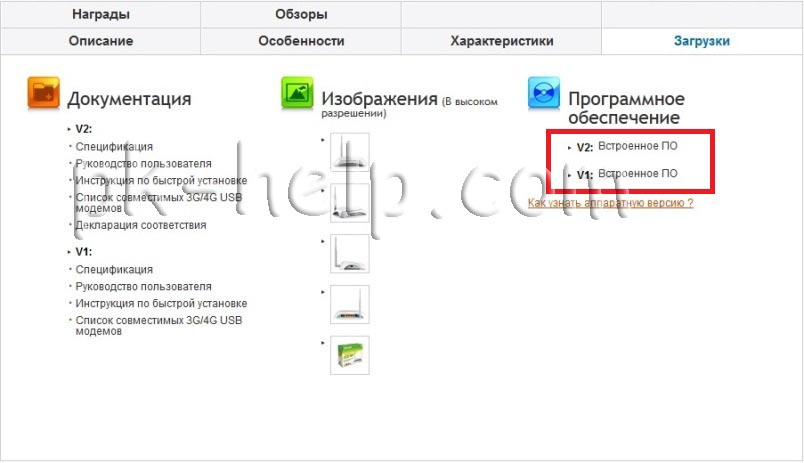
Скачайте обновление прошивки.
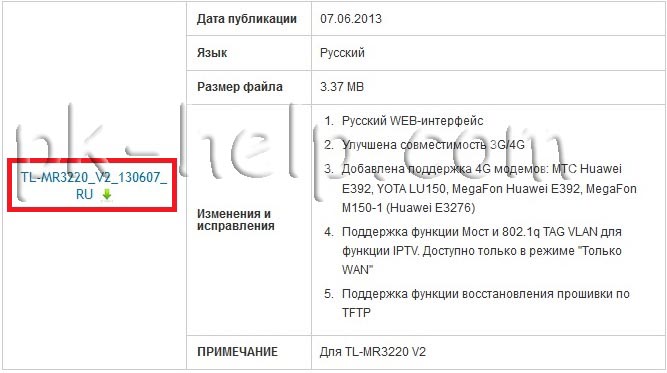
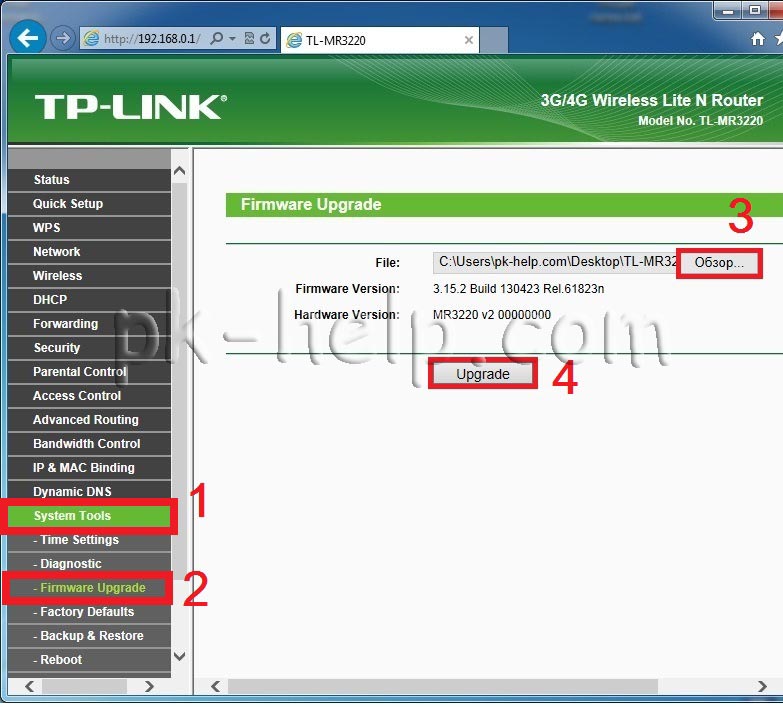
Появиться окно предложения обновить прошивку, нажимаем "Ок".
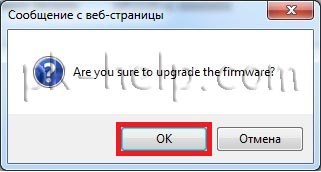
Обновление прошивки TP-LINK TL-MR3220 займет не более 5 мин, во время установки роутер перегрузится. После его загрузки в окне Состояния вы увидите обновленную версию прошивки.
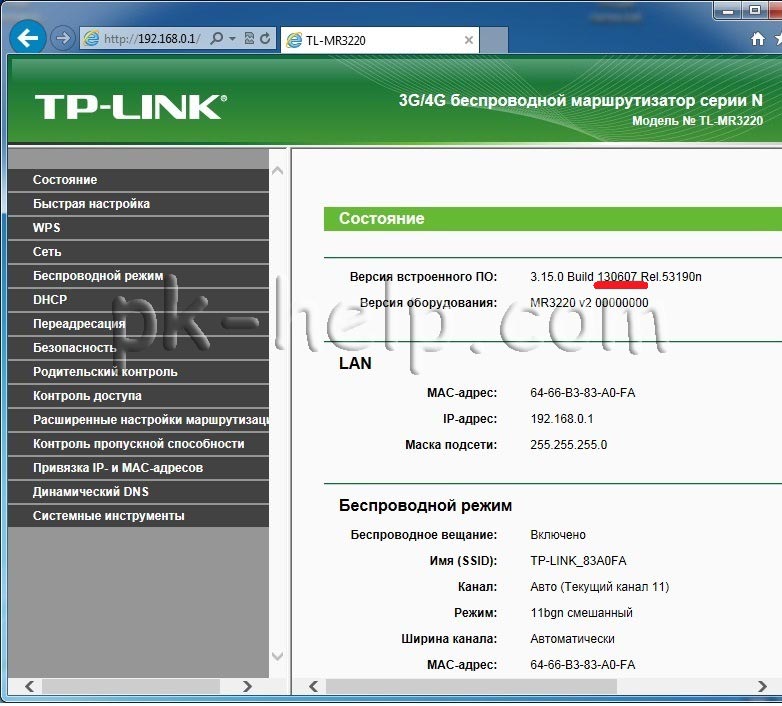
Быстрая настройка роутера TP-LINK TL-MR3220.
После этого можно приступить к настройке Интернета и Wi-Fi сети роутера. Для этого предусмотрена быстрая настройка, нажимаем кнопку "Быстрая настройка".
Читаем информационное окно и нажимаем "Далее".
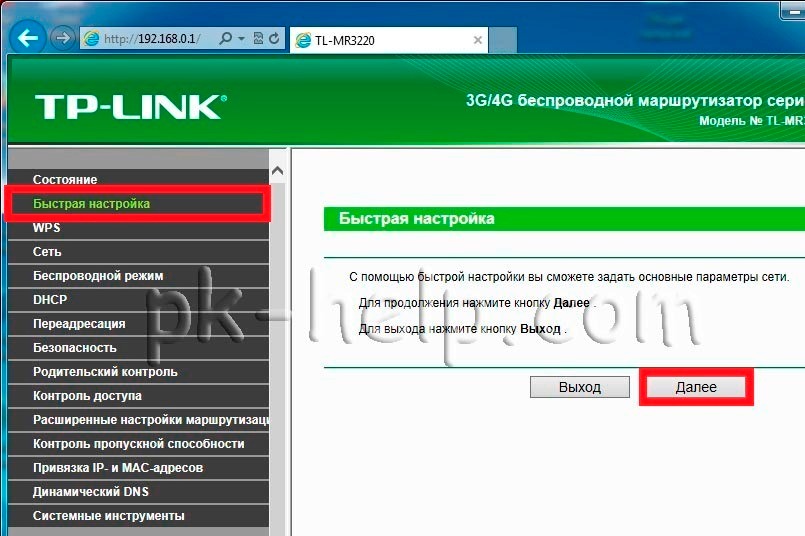
В следующем окне вам предлагается выбрать режим подключения к Интернет. Комментарии, я думаю, излишни- выбираете приоритетный для вас тип подключения и нажимаете "Далее".
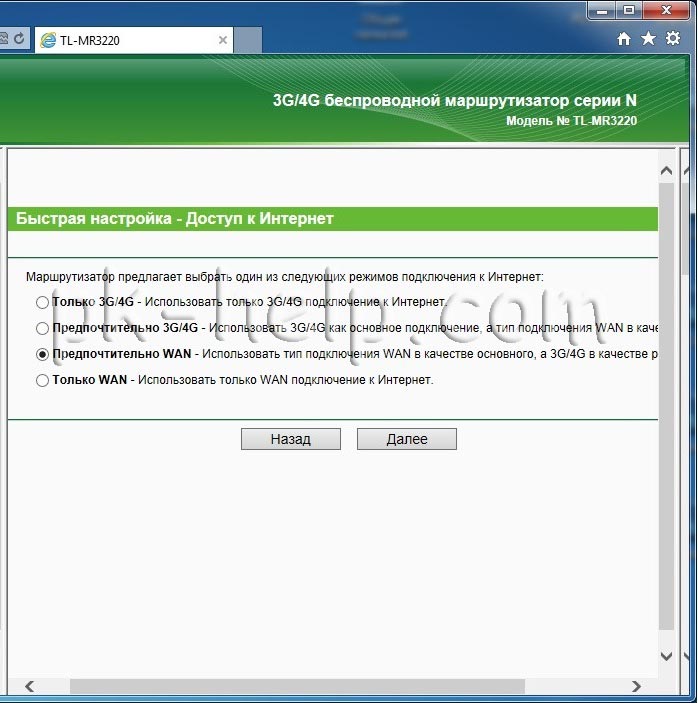
Затем выбираете тип подключения к Интернет (этот шаг будет, если в предыдущем меню в подключении к Интернет участвует WAN порт). Здесь необходимо указать тип WAN и данные провайдера (за более подробной информацией можете обратиться к вашему провайдеру).
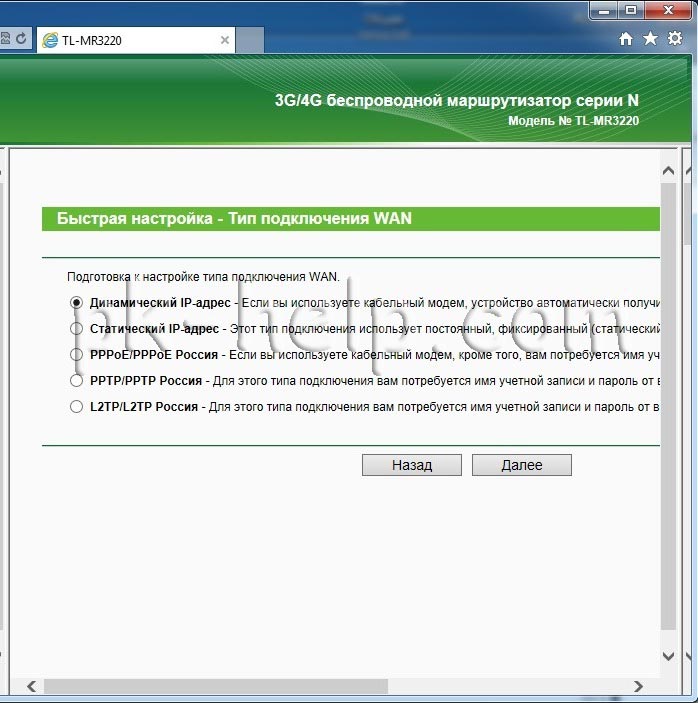
В следующем окне вы выбираете настройки 3G/4G модема, опять же если до этого в настройках в подключении к интернет участвует 3G/4G модем. В этом окне достаточно выбрать поставщика мобильного Интернета и нажать "Далее".
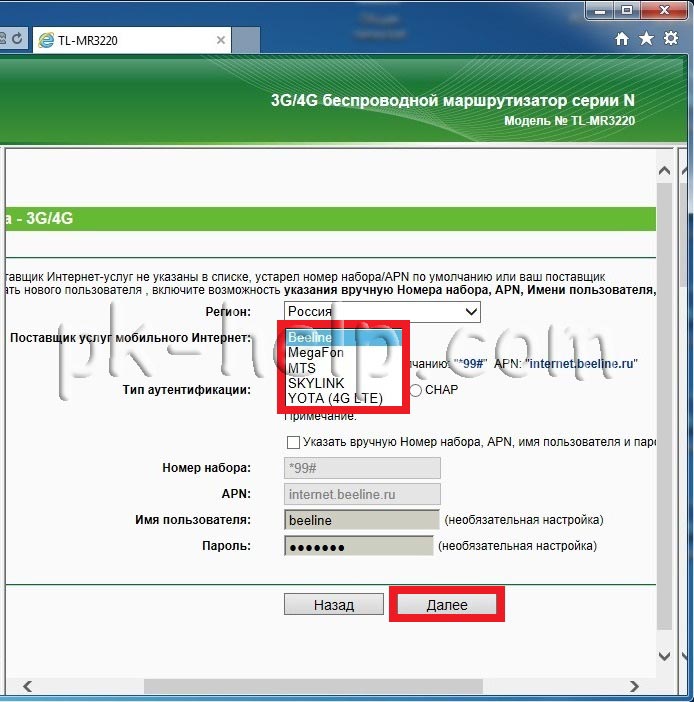
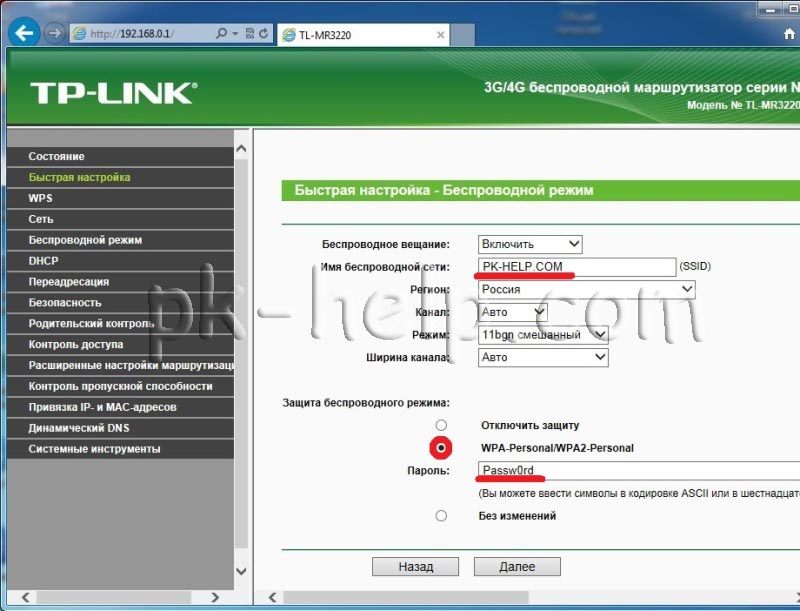
После этого от роутера поступит предложение его перезагрузить, соглашаемся, нажимаем "Перезагрузить".
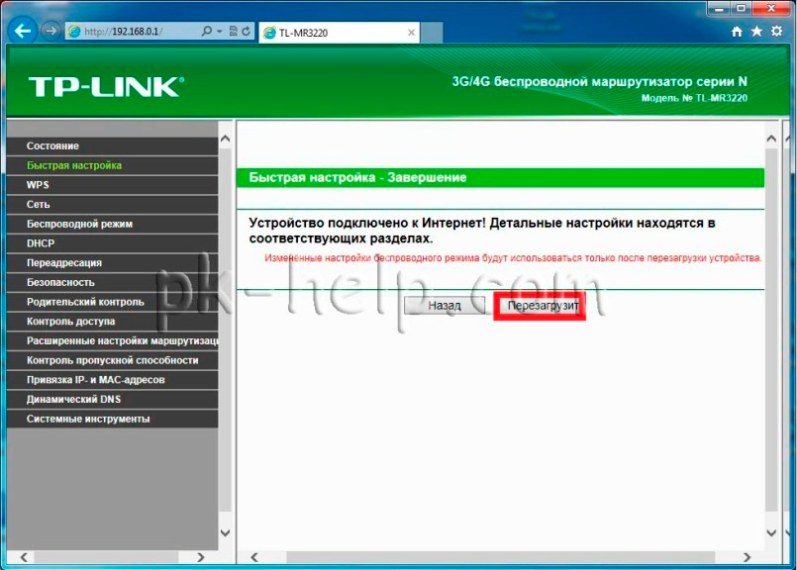
На этом настройку TP-LINK TL-MR3220 можно закончить.
Настройка Интернет 3G/4G модем на TP-LINK TL-MR3220.
Если вы хотите изменить настройки интернета, совсем не обязательно пользоваться быстрой настройкой, достаточно следовать инструкции ниже.
Для того что бы настроить Интернет только через 3G/4G модем, необходимо подключиться к веб-интерфейсу роутера, зайти в "Сеть"- "Доступ в Интернет", выбрать "Только 3G/4G". Нажать "Сохранить".
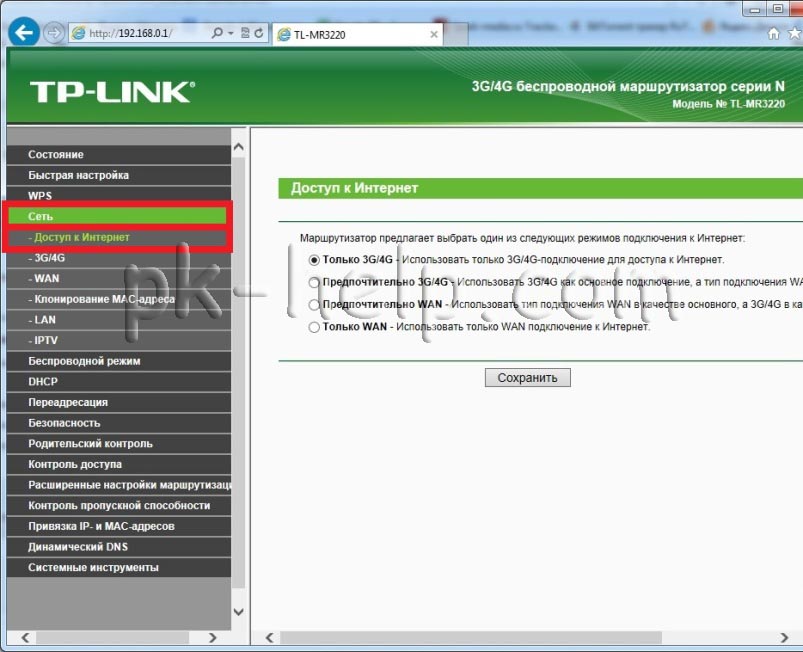
После этого необходимо зайти "Сеть" - "3G/4G", выбрать провайдера вашего модема и нажать "Сохранить".
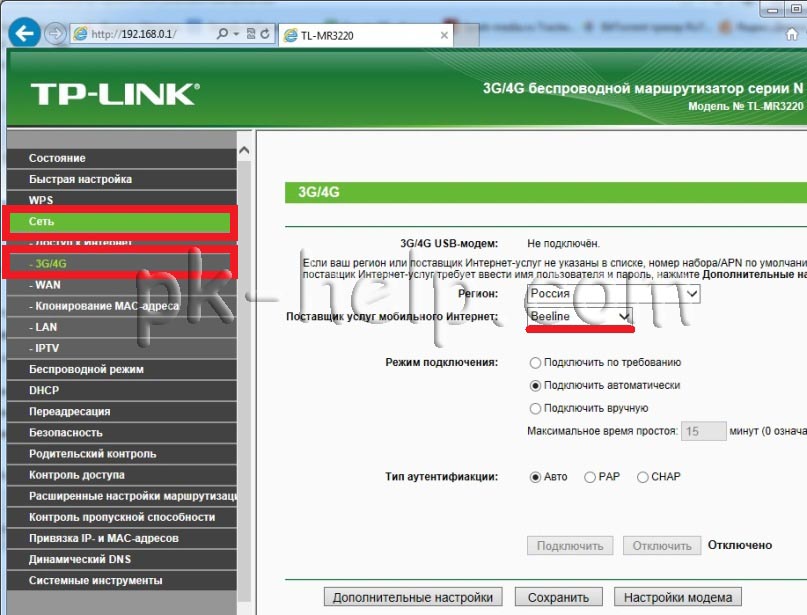
На этом настройку Интернета через 3G/4G модем можно считать оконченной.
Настройка Wi-Fi сети на роутере TP-LINK TL-MR3220.
Для того, что бы изменить настройки Wi-Fi сети необходимо подключиться к роутеру по веб-интерфейсу зайти в меню "Беспроводной режим". Прописать:
имя Wi-Fi сети - на свое усмотрение
Регион - Россия
Канал -Авто
Режим - 11bgn смешанный
Ширина - Авто
Ставим галочки напротив- Включить беспроводное вещание и Включить широковещание SSID.
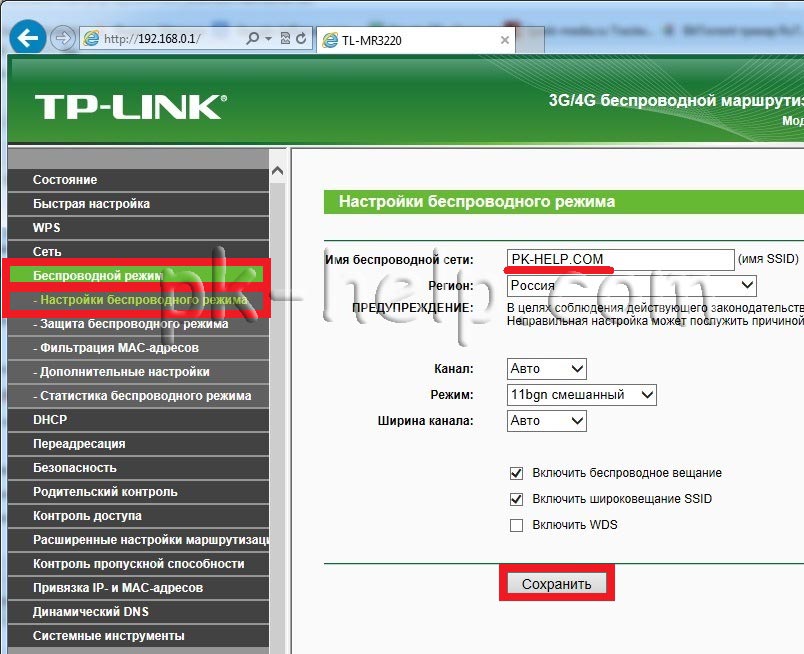
После этого переходите в "Беспроводной режим"- "Защита беспроводного режима", здесь необходимо выбрать тип защиты и ввести пароль для подключения к Wi-Fi сети. Самая безопасная технология шифрования WPA/WPA2 - Personal именно ее я рекомендую выбрать, после этого необходимо ввести пароль. Пароль нужно выбрать достаточно сложный, что бы обезопасить свою сеть от сторонних подключений.
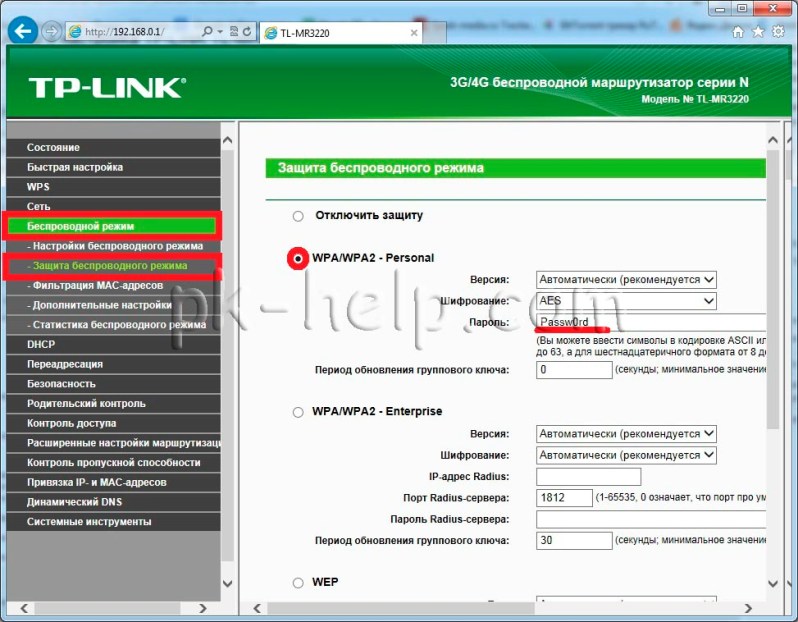
После сохранения всех настроек Wi-Fi сеть готова к использованию.
Беспроводной маршрутизатор TP-LINK TL-MR3220, на первый взгляд, не отличается от других устройств подобного класса, разве что выделяется немного необычным дизайном. Среди его технических характеристик всё то, что нужно для построения небольшой домашней или офисной сети:
- один «входящий» порт WAN — для связи с провайдером;
- четыре LAN-порта для подключения стационарных устройств;
- Wi-Fi-передатчик с одной антенной, максимальная ширина канала — 150 Мбит/с;
- кнопки питания и сброса настроек (на последней совмещены функции сброса и включения WPS).

К роутеру можно подключить любой USB-модем
Главная же его особенность поджидает нас на одном из торцов корпуса. Это USB-порт, обеспечивающий совместимость роутера с 3G/4G/LTE-модемами. Таким образом, мы получаем полноценный резервный канал связи, плюс настройку автоматического переключения между WAN и 3G. Это означает бесперебойную работу домашней сети даже в условиях каких-то непредвиденных проблем со связью.
ВНИМАНИЕ. Официальный сайт компании сообщает, что модемы 4G LTE будут совместимы только с аппаратной версией роутера V2.Обновление прошивки TL-MR3220
Перед тем, как настроить маршрутизатор TP-LINK TL-MR3220, стоит зайти на сайт производителя и проверить наличие новых версий программного обеспечения для этой модели. Прошивка, если её версия выше текущей, понадобится для более стабильной работы ПО устройства. Обратите внимание на аппаратную версию устройства — она указана на наклейке внизу самого роутера.

Найдя актуальную версию микропрограммы для своего роутера, скачайте её на компьютер — это должен быть файл, содержащий номер версии в названии и имеющий расширение *.bin. После этого нужно подключить маршрутизатор к компьютеру по обычной схеме: патч-кордом из комплекта поставки соединить один из абонентских портов роутера с сетевой картой ПК.
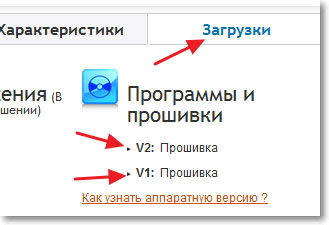
Затем зайти на веб-интерфейс по адресу 192.168.0.1 и перейти в раздел системных настроек. На вкладке «Обновление микропрограммного обеспечения» нужно указать путь к папке, в которую скачана прошивка и нажать «Обновить».
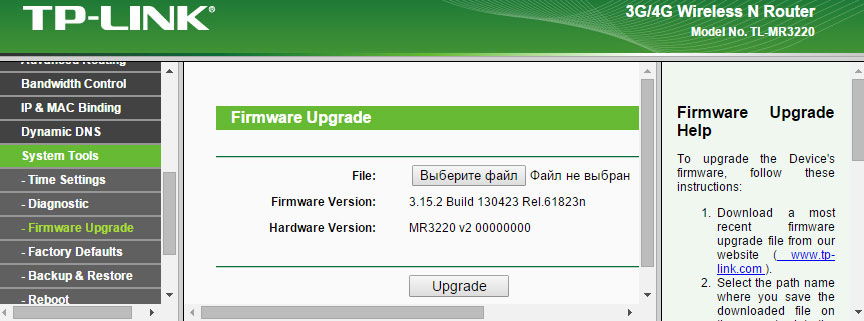
Прошивка займёт около 5 минут, и в этот период нельзя выключать роутер, перезагружать его или отсоединять от компьютера. Внезапный обрыв связи может повредить микропрограмму. По завершении процесса устройство перезагрузится, и если прошивка установилась успешно, вы снова увидите окно входа на интерфейс управления, запрашивающее имя и пароль.
Настройка роутера для работы в сети
Настройка начинается с определения источника связи в вашем конкретном случае. Если вы планируете пользоваться и WAN, и 3G подключениями, или же каким-то одним. Вот порядок, по которому вы сможете настроить соединение по каждому из этих источников:
Работа с USB-модемом
- Авторизовавшись в интерфейсе управления, переходим в раздел «Сеть», далее на страницу «3G/4G».
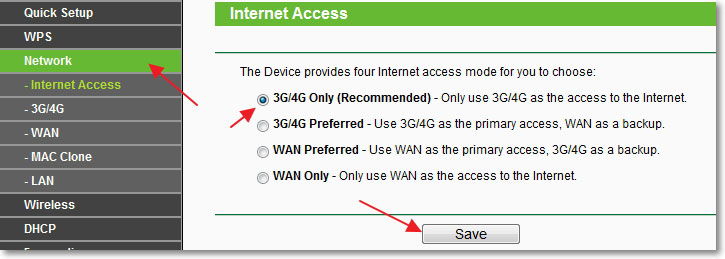
- Если модем подключён, система определит его марку и модель, если нет — в первой строке будет надпись: «Не подключён». Это не помешает дальнейшей настройке.
- Выберите в выпадающих списках свой регион и провайдера. Установите нужные режимы подключения. Тип аутентификации лучше оставить «Авто». Сохраните параметры соответствующей кнопкой.
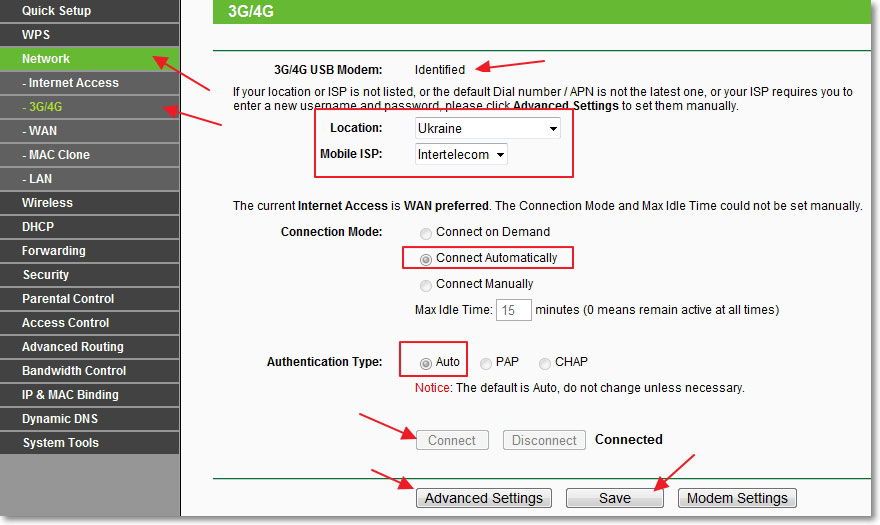
- Если вашего провайдера нет в списке, нажмите «Дополнительно». На открывшейся странице отметьте «Установить вручную Номер набора, APN, имя пользователя и пароль», а в нижеследующих полях введите все эти данные, предварительно узнав их в техподдержке провайдера. Сохраните конфигурацию
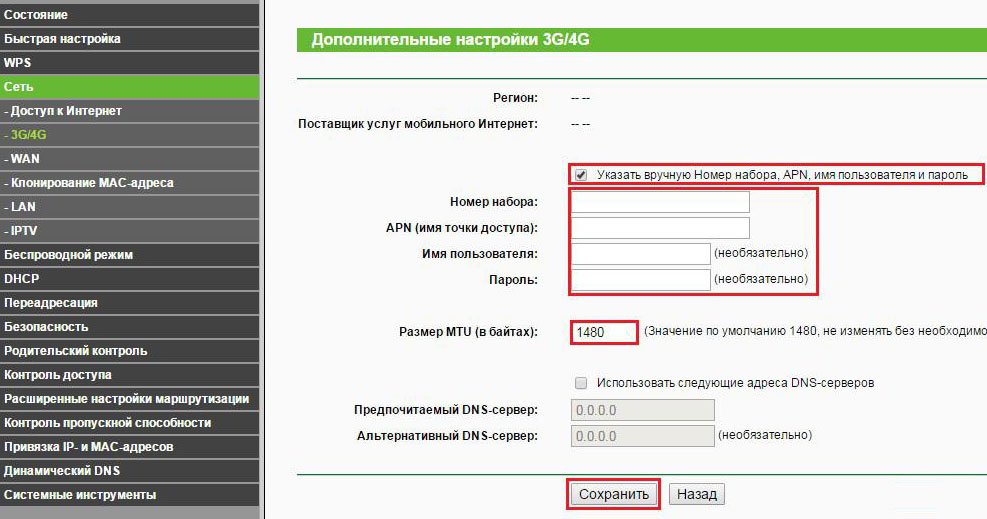
Соединение по WAN
Настройка подключения к интернету по WAN не предполагает никаких особенностей по сравнению с другими моделями роутеров:
- Подключите интернет-кабель, идущий от оборудования провайдера, в WAN-порт на роутере.
- В разделе «Сеть» переходим на вкладку WAN, выбираем тип подключения и способ присвоения IP-адреса. В зависимости от типа подключения, вводим нужные данные (имя и пароль для PPPoE, IP, маску и шлюз для статического IP и так далее — эту информацию предоставляет провайдер).
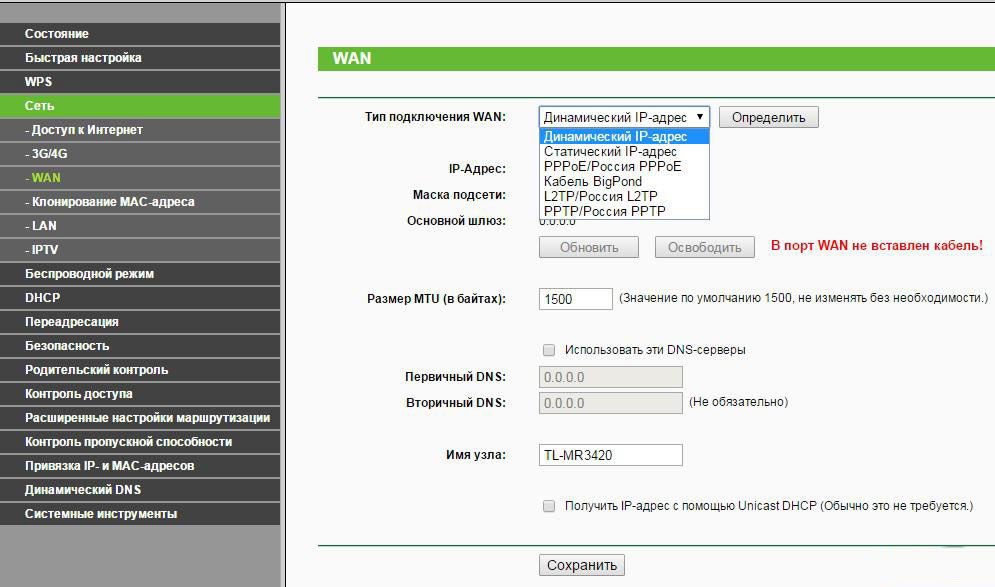
- При необходимости клонируем МАС-адрес или обращаемся к провайдеру с просьбой заменить МАС в учётной записи.
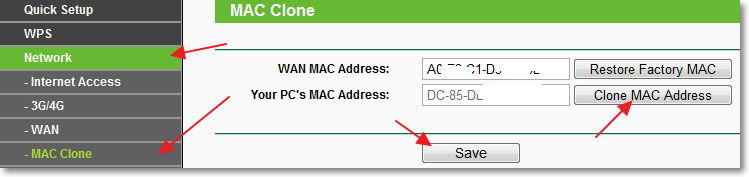
- Сохраняем конфигурацию, роутер перезагружается и при удачной настройке выходит в интернет.
Настройка Wi-Fi
Настройка беспроводной сети также выглядит штатно: на первой вкладке раздела «Беспроводной режим» назначаем имя сети, номера и частоту каналов, максимальную скорость по Wi-Fi. Следующая вкладка позволяет настроить безопасность: здесь выбирается тип шифрования и назначается ключ безопасности. Третья вкладка предоставляет возможность фильтрации по МАС-адресам: здесь можно запретить доступ к вашей сети определённым устройствам.
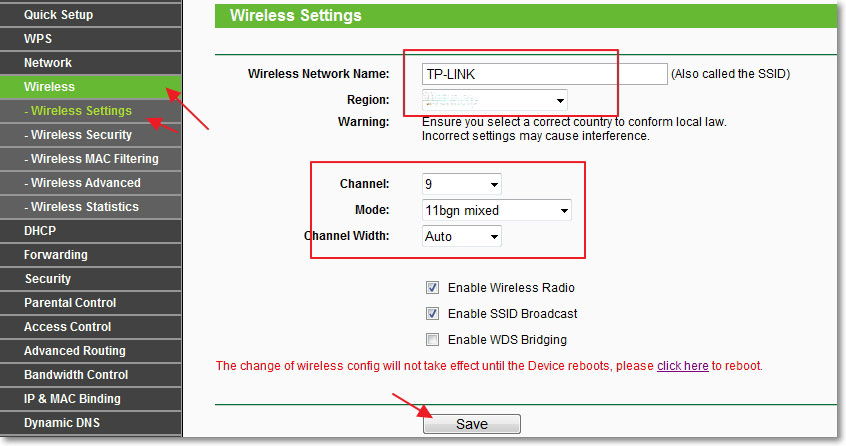
Заключение
Маршрутизатор TP-LINK TL-MR3220 — отличный выход для тех, у кого нет постоянного доступа к проводному интернету, но есть потребность быть на связи без перебоев. Элементарная настройка (а при необходимости и прошивка) — и вы сможете выходить в интернет через мобильный модем и пользоваться скоростной связью 3G/4G в любом месте, где есть покрытие вашего провайдера. А у вас есть опыт раздачи мобильного интернета через роутер? Расскажите в комментариях.

Как прошить роутер Tp-Link MR 3220, 3240 прошивкой OpenWRT:
Перед прошивкой необходимо скачать альтернативную прошивку для роутера. См. таблицу:
Поддерживаемые версии
1. Подключите LAN порт роутера к сетевой карте ПК.
2. Откройте интернет браузер Internet Explorer (IE) и введите в адресной строке 192.168.0.1. Нажмите Enter.
3. Появится окно с запросом имени пользователя и пароля:

На панели слева нажмите System Tools и перейдите в меню Firmware Upgrade
5. Нажмите Выберете файл и выберете ранее скаченный файл прошивки. Нажмите Upgrade.

Начнется процесс прошивки роутера, который может занять несколько минут. Не отключайте роутер от компьютера и не выключайте питание, пока идет процесс прошивки.
1. Откройте интернет браузер Internet Explorer (IE) и введите в адресной строке 192.168.1.1. Нажмите Enter.
2. Откроется страница веб интерфейса роутера. Нажмите Login:

3. После прошивки на роутере не установлен пароль. Для безопасности необходимо его установить. Нажмите на ссылку Go to password configuration вверху страницы.

4. Введите новый пароль для доступа к роутеру в поле Password и повторно введите его в поле Confirmation:


На этом прошивка и начальная настройка закончена, остается настроить WiFi и Wan интерфейс.
Читайте также:

